Čo robiť, keď na smartfóne Android nie je žiadna tímová správa!

- 3069
- 360
- Leopold Kyseľ
Akýkoľvek operačný systém je veľmi zložitý a pozostáva z mnohých tisícov riadkov produktu softvéru s kódom. Vyhnite sa prítomnosti chýb v nej - úlohu je ťažké urobiť, najmä berúc do úvahy skutočnosť, že nie je možné otestovať všetky možné možnosti reakcie komponentov operačného systému na externé udalosti. Android OS, napriek zjavnej jednoduchosti, nie je ani zďaleka dokonalý, a hoci sa staré chyby snažia opraviť pri každom novom vydaní, vzhľad nových sa nevyhnutne objaví.

Výsledkom je, že práca modulu gadget sa spomaľuje, niektoré aplikácie sú neočakávane zatvorené, miniaplikácie sa nespustia, systém sa nezávisle vypne alebo sa dostane do reštartu. V takýchto prípadoch je jedným zo spôsobov resuscitácie smartfónu ho reset na továrenské nastavenia, ale kvôli problémom, ktoré sa objavili, a táto možnosť je neprístupná. Ak sa nemôžete dostať k nastaveniam obvyklým spôsobom, existuje verzia náhradnej resetovania - manipulácia s tlačidlami hlasitosti a zapnutie zariadenia. V dôsledku chybných akcií, často v tejto fáze, používatelia čelia správe „neexistuje tím!„sprevádzaný ukázaným ležiacim robotom s vekom Ajar a výkričnou značkou. Rovnaká správa sa môže objaviť v iných situáciách, napríklad počas reštartu alebo pri vypnutí mobilného gadget.
Ďalej sa pokúsime zistiť, čo táto chyba znamená a ako sa s ňou vysporiadať.
Dôvody vzhľadu chyby „neexistuje tím!„
Rovnako ako v prípade systémových chýb systému Windows, dôvody správy „Neexistuje žiadny príkaz!„Pri príslušnom grafickom sprievode sa môže líšiť:
- Telefón v systéme Android píše „neexistuje tím!„Z dôvodu problémov, ktoré sa vyskytli vo fáze obnovy OS, sa objavujú, keď je smartphone zapnutý alebo keď sa pokúsia reštartovať;
- Fyzické zrútenie komponentov telefónu v dôsledku pádu, z vlhkosti/kondenzátu;
- Činnosti kódu škodlivého softvéru v dôsledku inštalácie aplikácií nie sú z trhu s hrami;
- Proces spracovania bol prerušený, najmä často sa to stáva, ak používateľ začal aktualizovať softvér nedostatočne nabitým batériou. A v tomto prípade správa „neexistuje tím!„Výpisy, keď je mobilné zariadenie zapnuté.
Riešenie
Podľa štatistík je v približne 50% prípadov prvým výskytom takejto chyby náhodným zlyhaním v prevádzke operačného systému a obvyklé reštartovanie sa pravidelne vyskytuje a smartfón funguje, akoby sa nič nestalo.
Ale ak sa správa začala pravidelne objavovať, už to nie je záležitosť náhody. Najbežnejším a často efektívnym spôsobom, ako sa problém zbaviť.
Prostredníctvom ponuky na obnovenie
Predtým musí byť zariadenie úplne nabíjané, potom vypnuté a potom zapnete smartfón, keď zadáte ponuku ponuky vývojárov. Takáto operácia sa vykonáva pomocou určitej kombinácie klávesov, ktorá závisí od vývojára aj od telefonického modelu. V každom prípade je lepšie študovať spôsob zadávania ponuky pre vývojárov prostredníctvom pripojených pokynov alebo prostredníctvom internetu. Najčastejšie simultánne lisovanie a držanie tlačidiel a tlačidiel objemu energie.
Zvážte rôzne spôsoby, ako sa dostať do obnovy reštartu v závislosti od značky/modelu modulu gadget:
- Pre smartfóny Samsung, s výnimkou modelu Galaxy S8: Home + tlačidlo hlasitosti hlasitosti + tlačidlo otáčania;
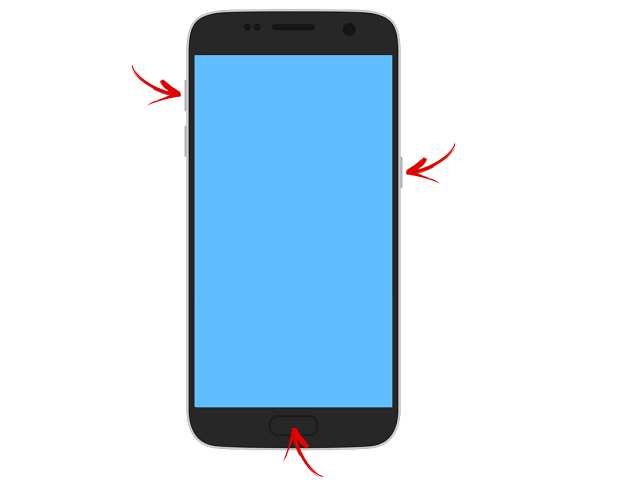
- pre Galaxy S8: Bixby + Solo Aptal Stop. Akonáhle sa na obrazovke zobrazí obrazovky obrazovky, musí sa uvoľniť tlačidlo otáčania a zadržiavať ďalšie dve tlačidlá. Po tom, ako sa zobrazí modré pozadie, je možné uvoľniť tlačidlo, zatiaľ čo načítanie Galaxy S8 v režime obnovy bude trvať asi minútu;
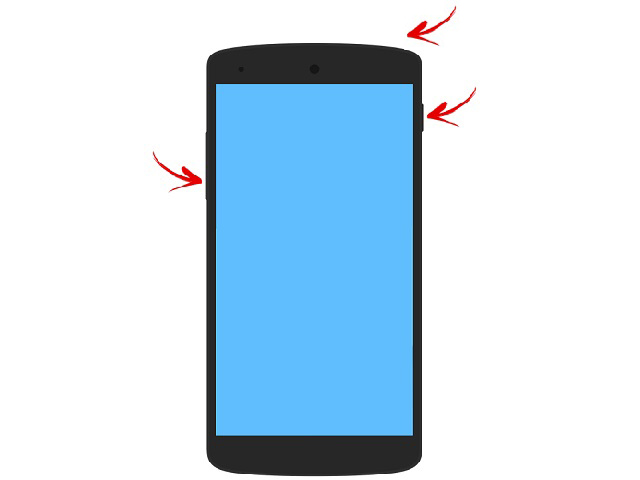
- V prípade telefónov HTC sa zapnutie v režime bootloader vykonáva stlačením tlačidiel tlačidiel power smerom nadol, po ktorých nájdeme položku obnovenia a kliknite na ňu;
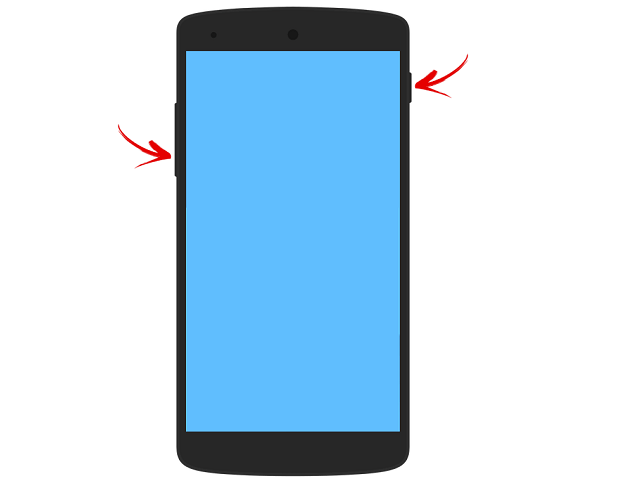
- Pre smartfóny značky Sony sa zapnutie vykonáva štandardným spôsobom, ale po tom, čo sa zobrazí logo značky, musíte stlačiť tlačidlo ovládania hlasitosti (alebo nahor, ak možnosť s dolným stlačením neprešla). Niektoré modely na zadanie ponuky obnovy vyžadujú kliknutie na logo Sony;
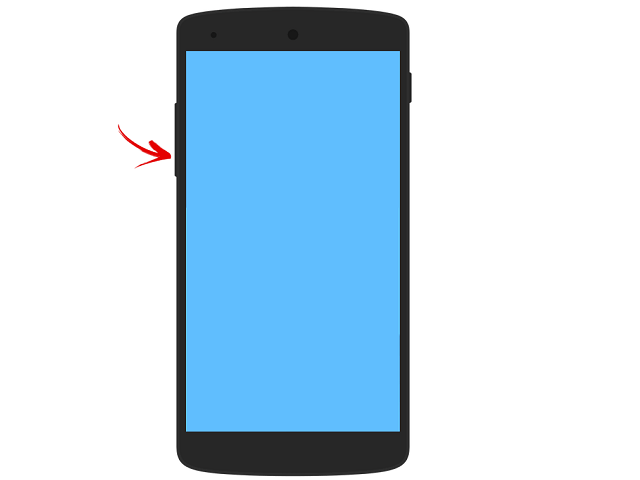
- Smartfóny spoločnosti Sony sú tiež charakterizované inou možnosťou ponuky na obnovenie: Po stlačení tlačidla napájania čakáme na zariadenie, keď je zariadenie dvakrát dvakrát. ;
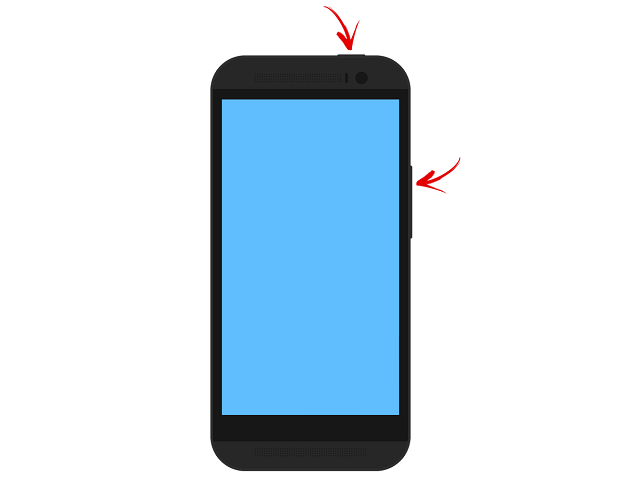
- Pre telefóny od Nexus, ako aj pre mobilné telefóny Google Pixel, je táto kombinácia nasledovná: tlačidlo hlasitosti dole + zapnuté/vypnuté;
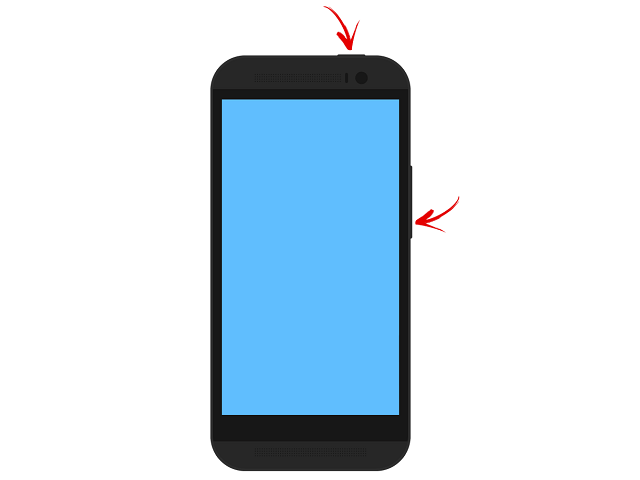
- Telefóny Motorola a Lenovo na spustenie ponuky vývojárov musia kliknúť na kombináciu tlačidla hlasitosti nahor + tlačidlo nadol + napájanie/vypnutie.
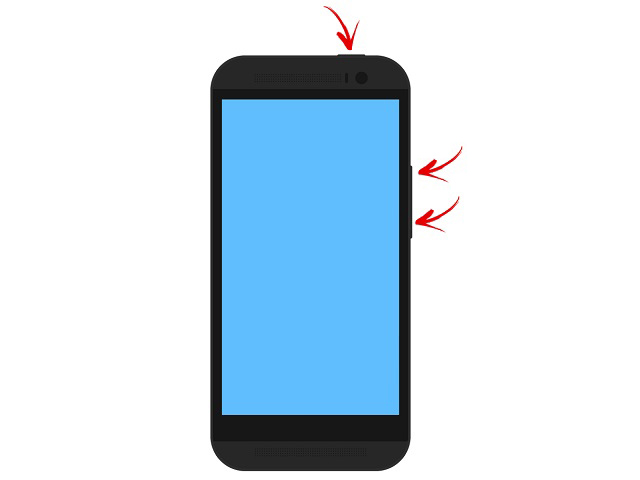
Najbežnejšou kombináciou je však stlačenie tlačidiel Home + Button, na druhom mieste z hľadiska distribúcie - Kombinácia tlačidla ovládania hlasitosti + na zapnutie zariadenia.
Rovnakú operáciu je možné vykonať pripojením smartfónu k počítaču. Za týmto účelom je potrebné, aby boli ovládače nainštalované v systéme na vašom modeli smartfónov (zvyčajne OS to automaticky robí pri prvom pripojení prostredníctvom USB-noor, ale niekedy bude potrebné ovládač nájsť a nainštalovať nezávisle). Budeme tiež potrebovať program ADB, ktorý je možné stiahnuť z odkazu z oficiálnej stránky.

Pripojte telefón k počítaču, spustite ADB, kliknite na Recov Recover. V ponuke, ktorá sa otvára, vyberte položku Reset Factory, po ktorej bude program varovať, že všetky údaje budú vymazané. Súhlasíme, zapnite smartfón. Nastavenia skutočne zmiznú, bude potrebné opätovné zaregistrovať sa v spoločnosti Google, nainštalovať všetky potrebné aplikácie. Veľa sa dá obnoviť zálohou, takže táto príležitosť sa v žiadnom prípade nestojí za zanedbanie, ak nechcete neodvolateľne stratiť fotografie, videá a iné používateľské údaje. Odhodenie týchto súborov na pevnom disku alebo na jednotke Flash nie je ťažké. Môžete, samozrejme, v úložisku cloudu, ale bude to trvať viac času na kopírovanie a obnovenie.
Všimnite si, že mnoho smartfónov čisto čínskych značiek pri obnove továrňového nastavenia upúšťa podporu ruského jazyka a niekedy aj latinčiny. V takýchto prípadoch sa šance na riešenie hieroglyfov nezávisle rovnajú nule, takže budete musieť kontaktovať odborníkov v servisnom stredisku.
Spravidla po resetovaní smartfónu do nastavení výroby, chyba Android “!„Už nebudeš narušený, ak nejde o fyzické zrútenie.
Prostredníctvom blikania telefónu
Ak predchádzajúca možnosť nepomohla, môžete sa pokúsiť nainštalovať novú na smartfóne. Ale blikanie je veľmi zodpovedný postup, takže ak nie ste veľmi oboznámení s technickou stránkou problému, je lepšie ho zveriť špecialistom.

Ak ste sa rozhodli ísť do tohto kroku sami, je vhodné starostlivo študovať proces spracovania kroku po tom, čo sa pýtate, aký druh firmvéru je kompatibilný s vaším železom. Tieto informácie sú zvyčajne prezentované na špecializovaných fórach.
Dôležitý. Pamätajte, že akákoľvek urobená chyba môže zmeniť vaše zariadenie na tehlu, ktorej obnovenie vás bude stáť slušné množstvo.Najjednoduchší spôsob, ako blikať smartfón cez počítač, predtým aktivoval funkciu „ladenia USB“ (už sme hovorili o potrebe inštalácie ovládačov pre počítače). Blikajúci algoritmus:
- Hľadáme vhodný firmvér (najobľúbenejším zdrojom tejto témy je fórum 4PDA.ru, tu nájdete firmvér pre takmer všetky modely), stiahnite si ho;
- Stiahnite si program Odin Multi Downloader, nainštalujte ho na PC;
- Smartphone pripojíme k počítaču v režime ladenia;
- Spustite OMD v mene správcu;
- V hlavnom okne kliknite na tlačidlo Boot, uveďte program s miestom, kde leží firmvér, zvyčajne zapína tri súbory, označuje spôsoby pre každý z nich (PDA, telefón, CSC);
- Smartphone preťažujeme pomocou príslušnej kombinácie kľúčov, po ktorej počítač rozpozná váš smartfón (toto bude označené objavením na obrazovke žltého okna s číslom portu port);
- Kliknite na tlačidlo Štart, ktorý iniciuje proces spracovania. Počas tohto procesu je zakázané odpojiť telefón od počítača. Keď je nainštalovaný nový firmvér, mobilné zariadenie sa niekoľkokrát reštartuje - je to normálne, nie je potrebné urobiť nič. Dokončenie postupu (zvyčajne trvá 10-15 minút) je označené vzhľadom slova „pass“ na obrazovke počítača.
Spravidla, ležiaci android s červenou značkou výkričníka po správnom blikaní by mal zmiznúť. Zadaný program by mal fungovať pre všetky zariadenia s Androidom bez ohľadu na výrobcu a verziu OS.
Po blikaní nezabudnite vyhodiť do továrenských nastavení podľa vyššie uvedeného algoritmu.
Fyzické zrútenie
Vzhľad správy „Tím nie je!„Môže to byť spojené s poruchou na úrovni železa - od toho nie je bezpečné žiadne technické zariadenie. Ak ste trochu orientovali v opravách, môžete sa pokúsiť nájsť poruchu sami kontrolou výkonu pamäťových kariet, či už bola vlhkosť vo vnútri telefónu, či už boli kontakty konektorov zatvorené, ale v každom prípade špecialisti špecialisti by sa malo eliminovať odstránením zistených defektov.
Vírusová práca
Ako sme už poznamenali, používatelia, ktorí sťahujú aplikácie, sú nepochopiteľné z toho, kde riskujú infikujúcu systém vírusmi a špionážnymi programami, čo môže viesť aj k nefunkčnosti operačného systému so zodpovedajúcou správou.

Skontrolujte, či sa smartphone nakazil, sa vykonáva pomocou špeciálnych antivírusových nástrojov, ktoré stačia v službe Google Play - Platené aj zadarmo. Mimochodom, mimochodom, nie je horšie, pravidelne hľadajú podozrivý softvér, iba ich funkčnosť nie je taká bohatá na ďalšie schopnosti. Stiahnite si teda antivírus, spustite ho a vyberte úplné skenovanie telefónu. Ak sa nájdu infikované súbory, odstráňte ich a po ukončení kontroly urobte zariadenie, aby ste resetovali na výrobné nastavenia.
- « Ktorý koberec je lepšie vybrať pre počítačovú myš
- Spojenie konzoly a televízorov Sony PlayStation 4 »

